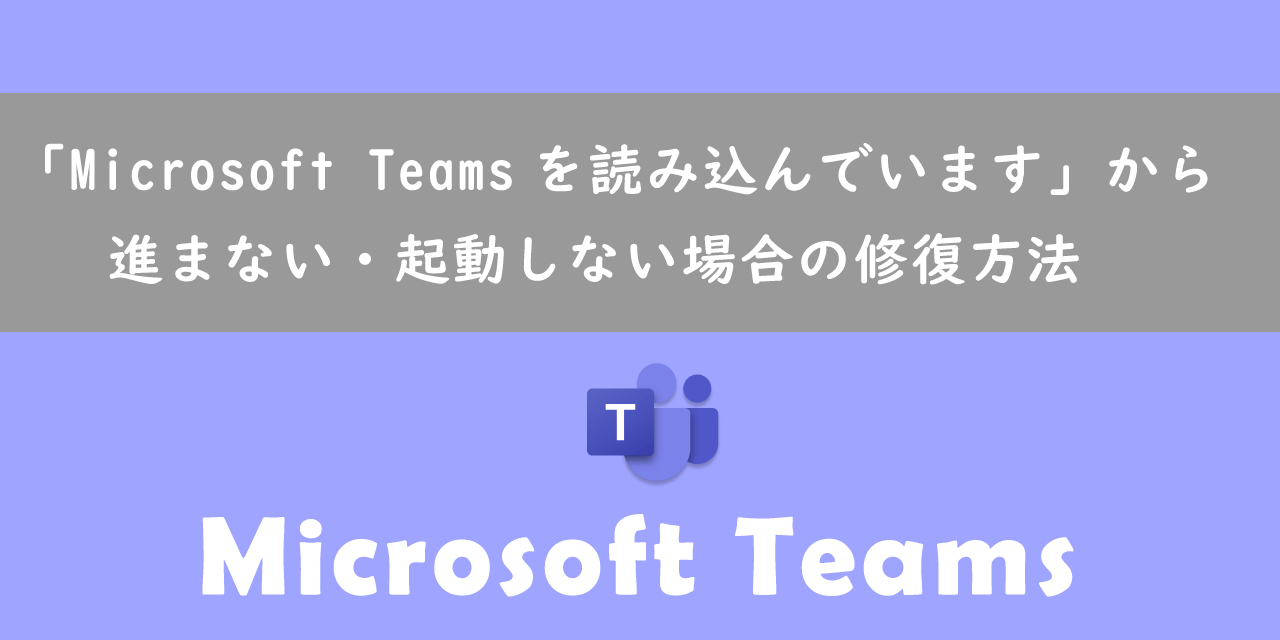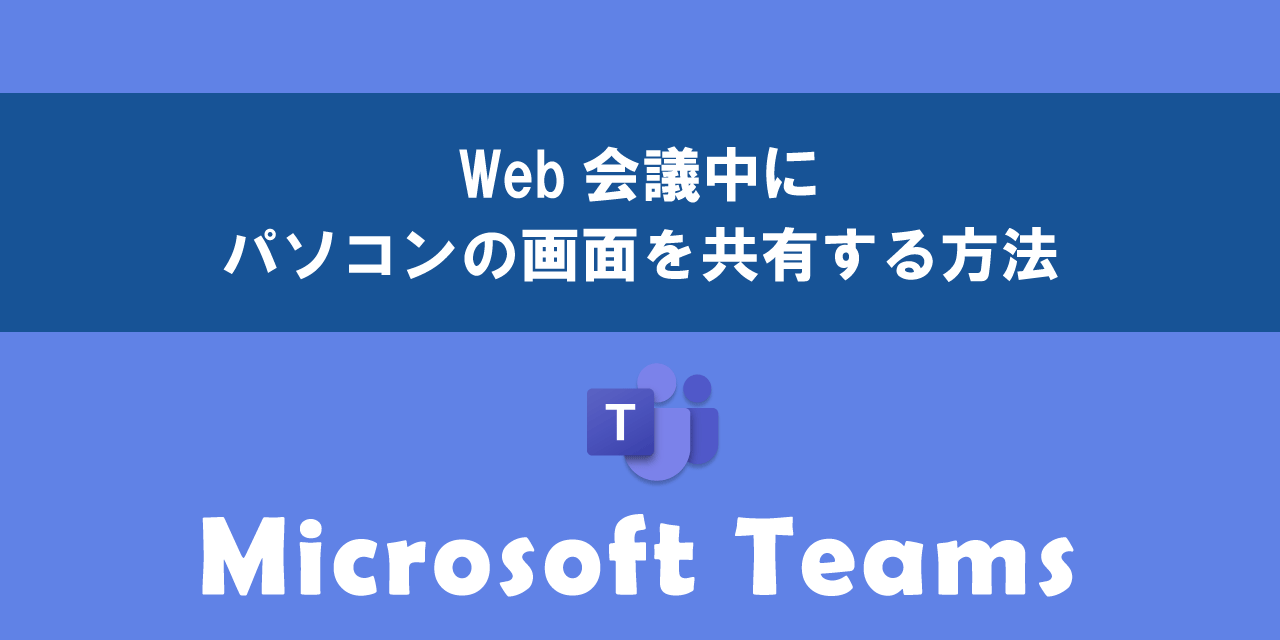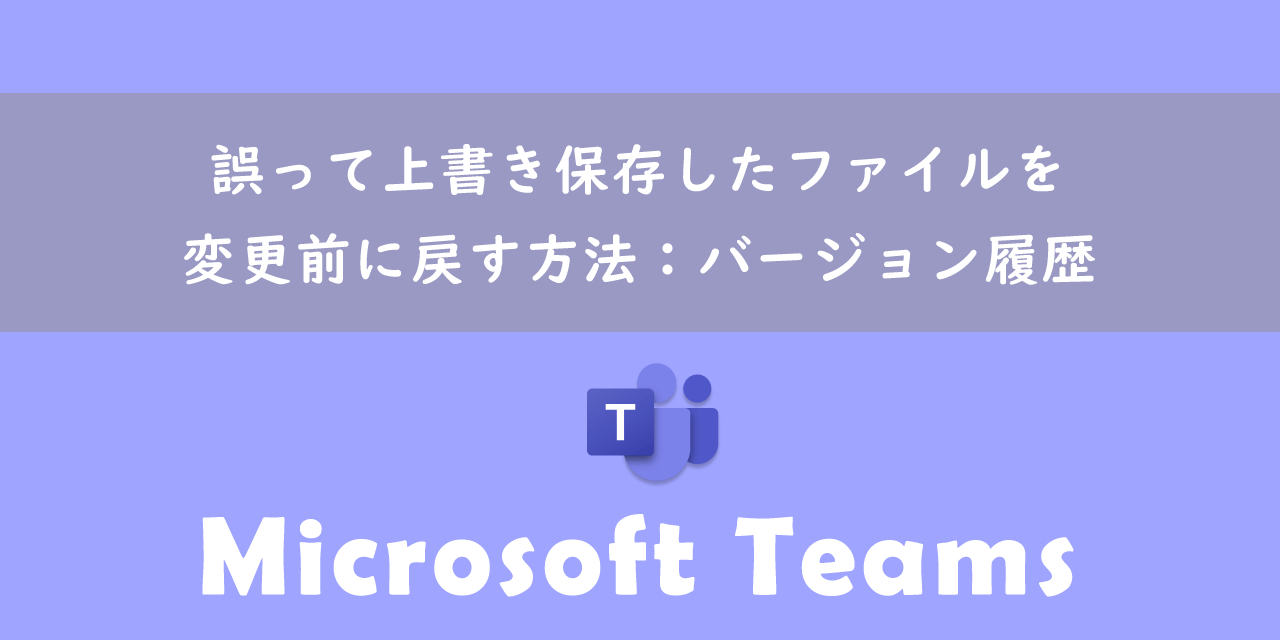【Teams】@メンションで候補が表示されない・使用できない問題の解決方法
 /
/ 

本記事ではMicrosoftのTeamsにおける、@メンションで候補が表示されない、使用できない問題について解説していきます。
Teamsには特定のユーザーに通知を表示して見逃されないようにする@メンション機能があります。参加している人数が多いチャットやチームでよく利用される機能の1つです。
このメンション機能が最近になってうまく機能しなくなってきました。具体的にはメンションできる候補が@を入力しても表示されなくなりました。
本記事を通して、@メンションで候補を表示する方法を学んでください。
Teamsのメンション機能とは
Teamsのメンション機能とは、特定の相手に向けてメッセージを送れる機能です。
メンションされた相手にはポップアップで通知が表示され、メッセージを見逃すことが防止できます。また参加者が多い場合は、全員に対してのメッセージではなく、特定の誰かに対してのメッセージであると通知できます。
メンションされた相手も、自分に対してメッセージを送っているとすぐに判断ができます。
また相手のアクティビティにも通知が届くため、メッセージを見逃すことはほぼなくなります。
@メンションの問題:候補が表示されない
ここ最近、会社のスタッフからTeamsに関する以下の問い合わせを受けます。
Teamsの@メンション機能で、@を入力してもユーザーの候補が表示されない
実際に試してみると、本当に@を入力してもユーザーの候補が一切表示されなくなりました。
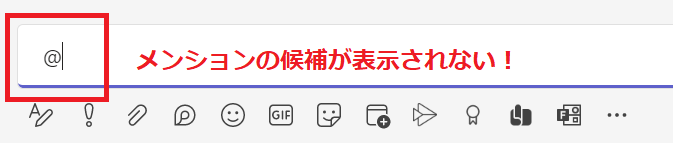
本来であれば、そのチームやチャットに参加しているメンバーが候補として表示されますが、現在は表示されなくなっていました。
@メンションで候補を表示させる方法
@メンションで候補を表示させる方法は以下3つあります。それぞれ@を入力したあとに行う行動です。
- スペースキーを押下
- Ctrl + スペースキーを同時に押下
- メンションしたい相手の名前の頭文字を入力
現在(2022年5月)は上記のいずれかの方法で候補が表示されます。お好きな方法を利用してみてください。
またこの@メンションの問題は今後のアップデートでいきなり改善する可能性もあります。
まとめ
本記事「【Teams】@メンションで候補が表示されない・使用できない問題の解決方法」はいかがでしたか。
メンション機能は日々の業務でよく利用する機能です。社内でTeamsを使っている場合は、ぜひ社内の人に本記事で紹介したメンション機能の使い方を教えてあげてください。

 関連記事
関連記事